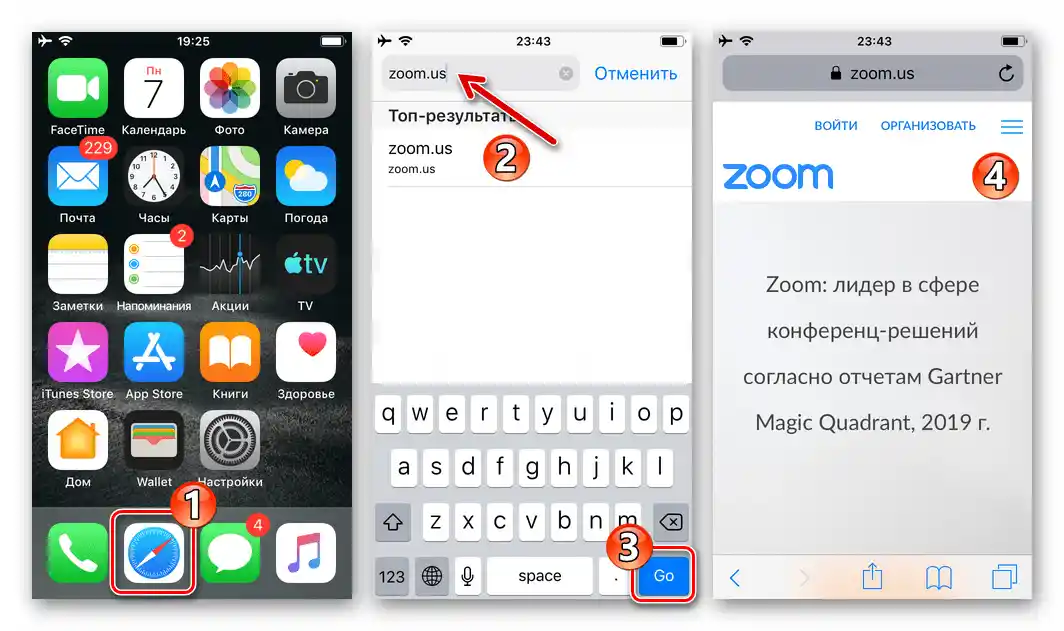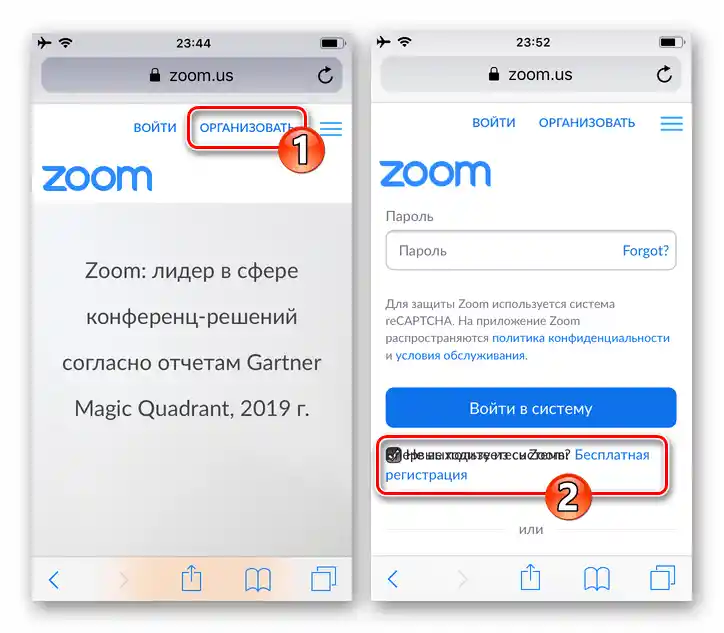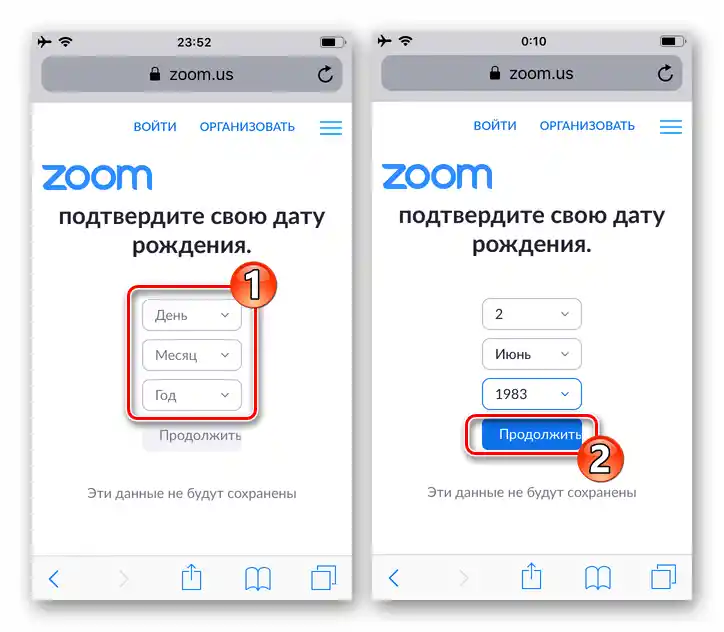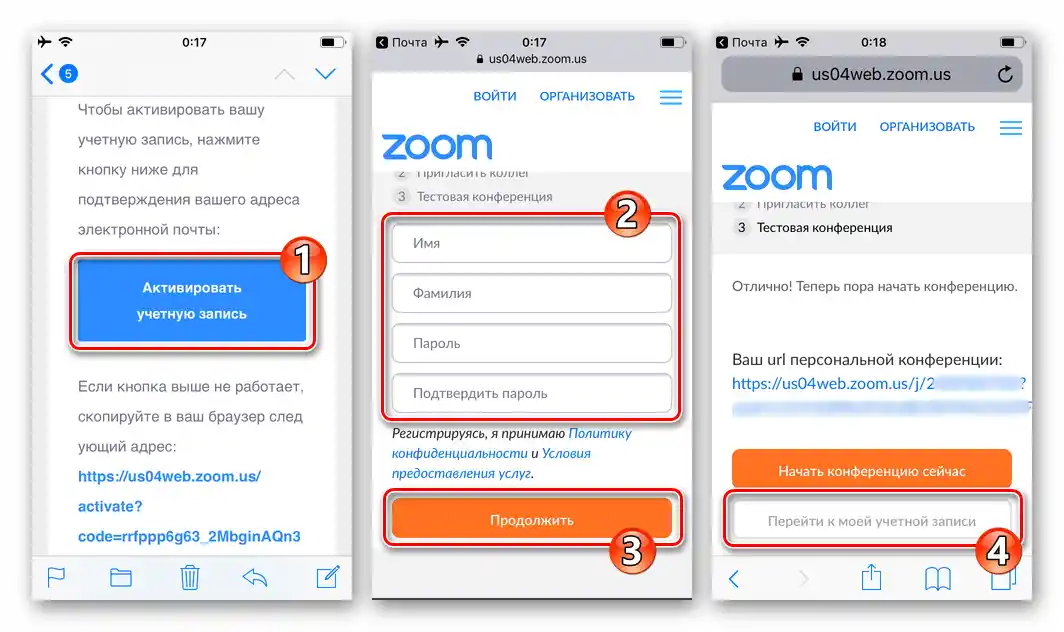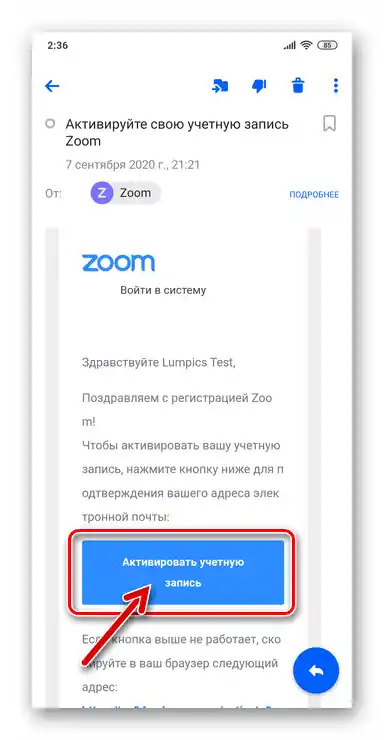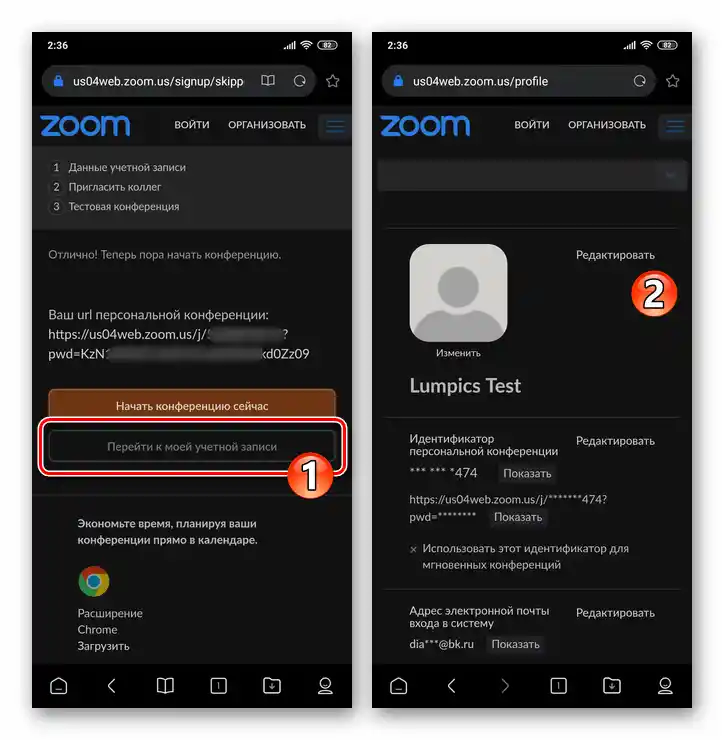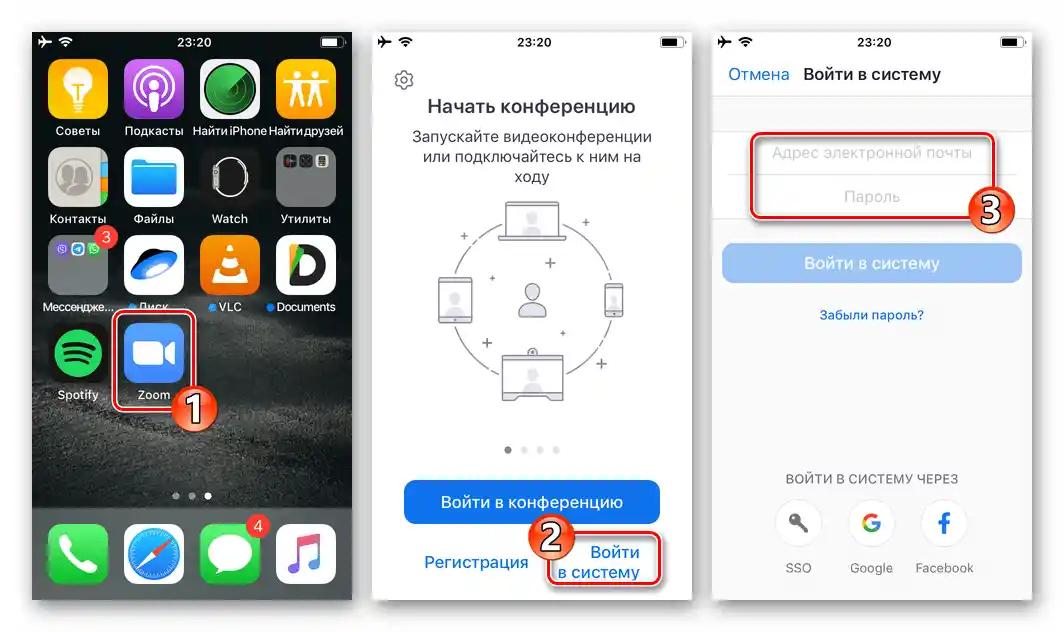Zawartość:
Android
Tworzenie konta w usłudze wideokonferencji Zoom z urządzenia z Androidem to bardzo prosta operacja, którą można zrealizować na dwa sposoby. Do skutecznej rejestracji potrzebny jest jedynie adres e-mail oraz dostęp do tej skrzynki, aby otrzymać link do aktywacji konta.
Metoda 1: Aplikacja mobilna na Androida
Najwygodniejszą metodą tworzenia konta w Zoomie z urządzenia z Androidem jest użycie aplikacji mobilnej, która umożliwia natychmiastowe przejście do korzystania z usługi po rejestracji.
- Zainstaluj na smartfonie i uruchom klienta Zoom dla Androida.
Szczegóły: Jak zainstalować aplikację Zoom na urządzeniu z Androidem
- Na pierwszym ekranie aplikacji dotknij znajdującego się na dole linku "Rejestracja". Następnie kliknij na napis "Miesiąc/dzień/rok", za pomocą przełączników wybierz datę swojego urodzenia, a następnie dotknij "Ustaw".
- Kolejny krok to podanie systemowi adresu e-mail oraz imienia i nazwiska. Wprowadź te dane w odpowiednie pola na ekranie, upewnij się, że są poprawne, a następnie naciśnij przycisk "Rejestracja".
- Następnie, dowolnym preferowanym sposobem przejdź na smartfonie do wskazanej jako rejestrowana w Zoomie skrzynki pocztowej. Znajdź wiadomość od nadawcy "Zoom" o temacie "Aktywuj swoje konto", otwórz ją.
- Kliknij na znajdujący się w treści wiadomości przycisk "Aktywuj konto". W rezultacie uruchomi się przeglądarka internetowa i pojawi się możliwość przejścia do następnego kroku rejestracji.
![Zoom na Androida - przycisk Aktywuj konto w treści wiadomości wysłanej przez serwis w trakcie rejestracji konta]()
Jeśli naciśnięcie przycisku nie prowadzi do uruchomienia przeglądarki, przewiń tekst wiadomości w dół, skopiuj wyróżniony pogrubioną czcionką link do schowka urządzenia, a następnie wklej go w pasku adresu dowolnej przeglądarki internetowej i przejdź do niego.
- Na otwartej w przeglądarce stronie internetowej przesuń przycisk radiowy do pozycji "Nie" (ponieważ rejestrujesz osobiste konto w systemie wideokonferencji). Następnie naciśnij "Kontynuuj".
- Wymyśl tajną kombinację znaków, która później będzie służyć jako klucz dostępu do usługi, wprowadź ją w pola "Hasło" i "Potwierdź hasło". Stuknij "Kontynuuj".
- Na następnej stronie dotknij "Pomiń ten krok" (zapraszanie innych osób do systemu można zrealizować później).
- Następnie naciśnij "Przejdź do mojego konta". Na tym rejestracja w systemie wideokonferencji Zoom z telefonu z systemem Android jest w rzeczywistości zakończona. W razie potrzeby zajmij się wypełnieniem i/lub edytowaniem już istniejącego profilu lub odłóż tę operację.
![Zoom na Androida - zakończenie rejestracji konta w systemie z telefonu]()
Przenieś się do mobilnej aplikacji usługi, stuknij "Zaloguj się" na dole wyświetlonego ekranu. Następnie zaloguj się, używając podanego w procesie rejestracji adresu e-mail jako loginu i hasła.
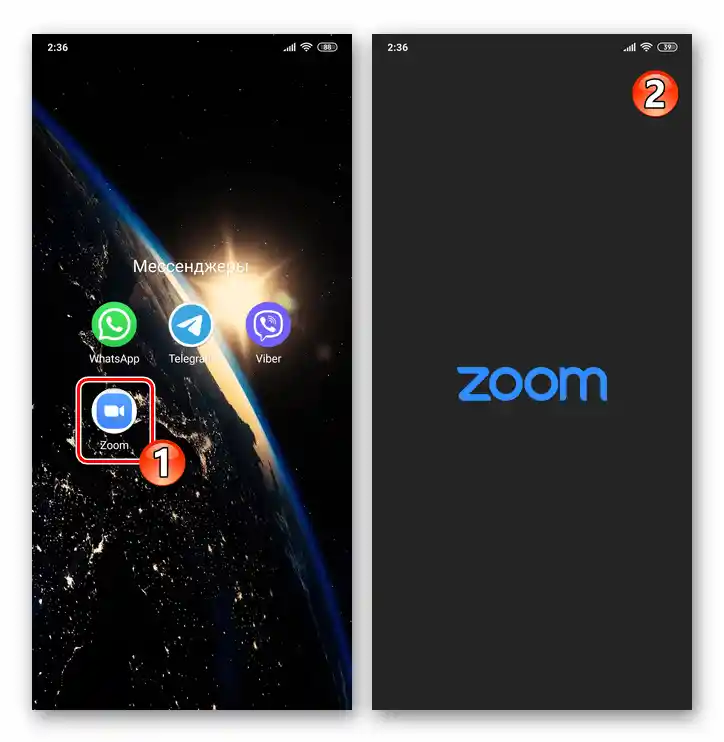
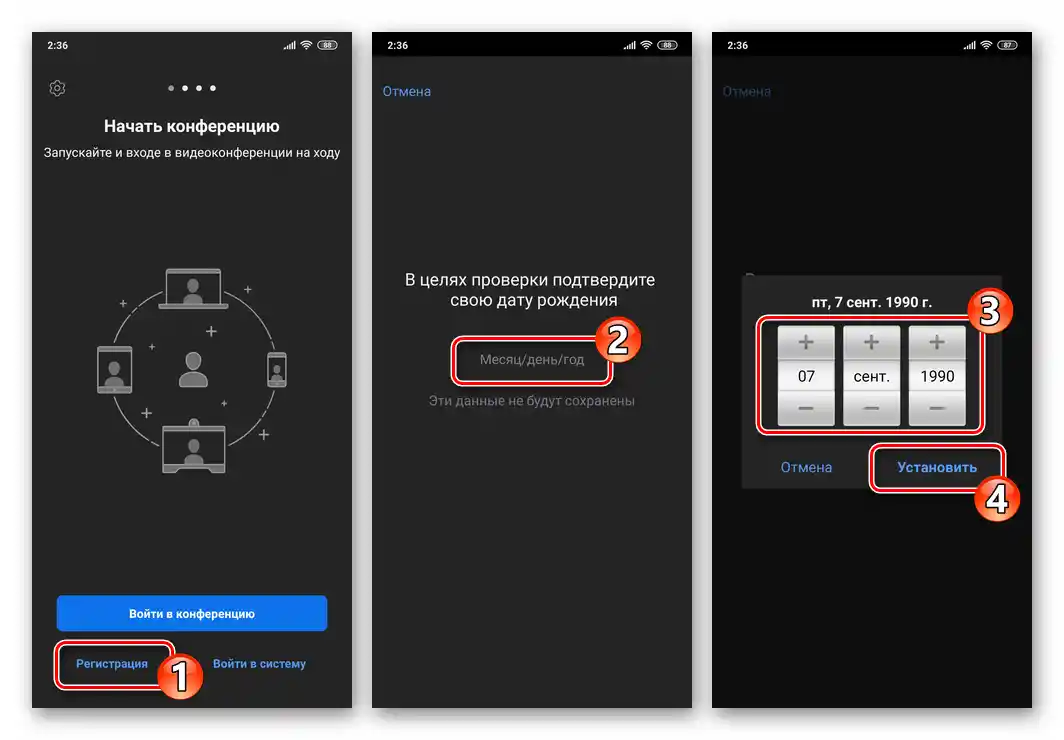
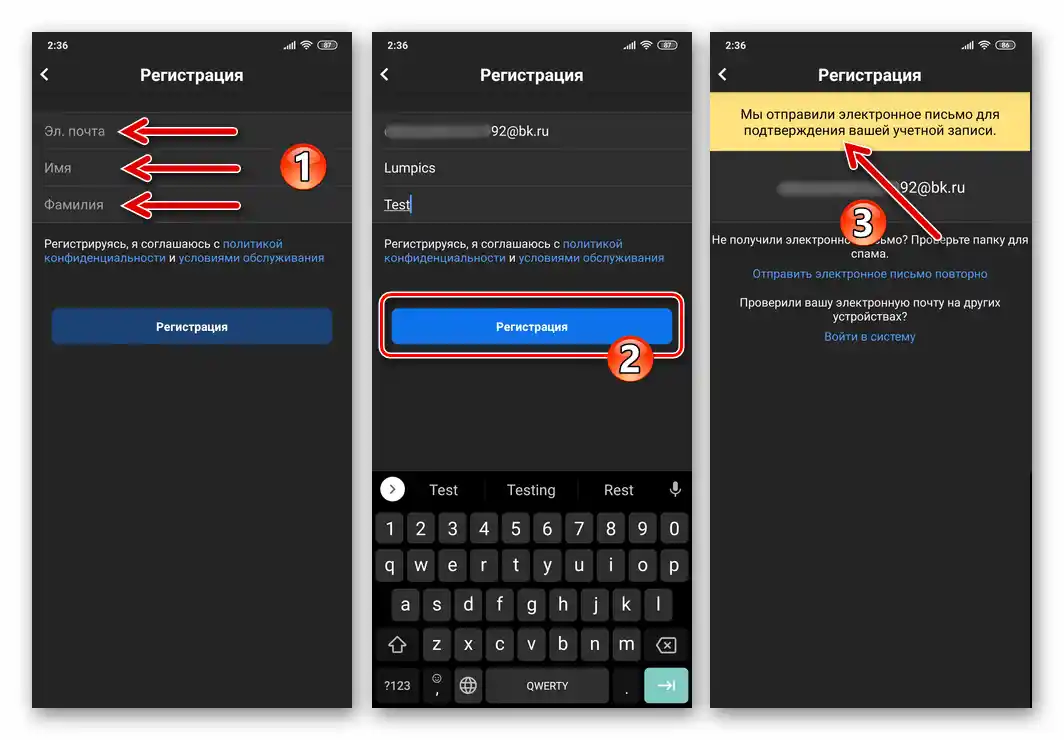
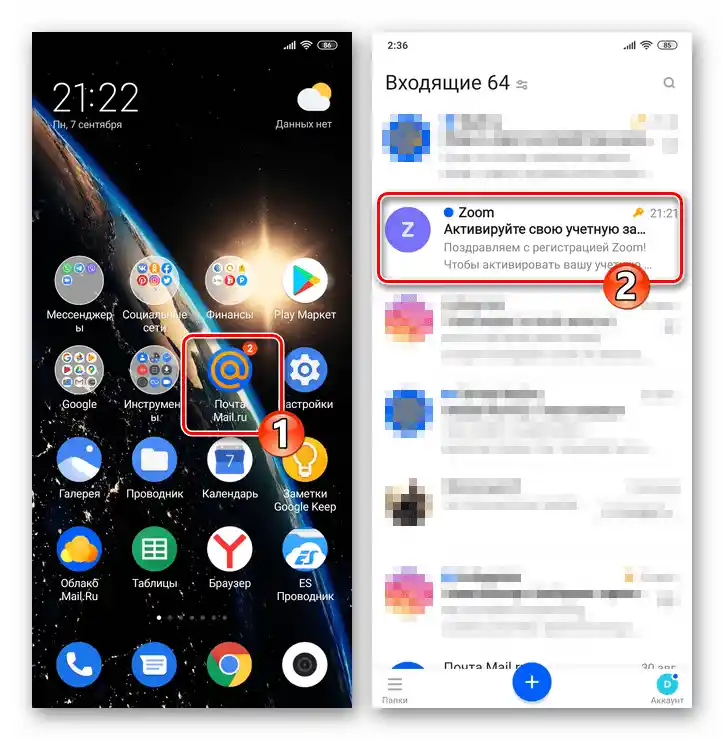
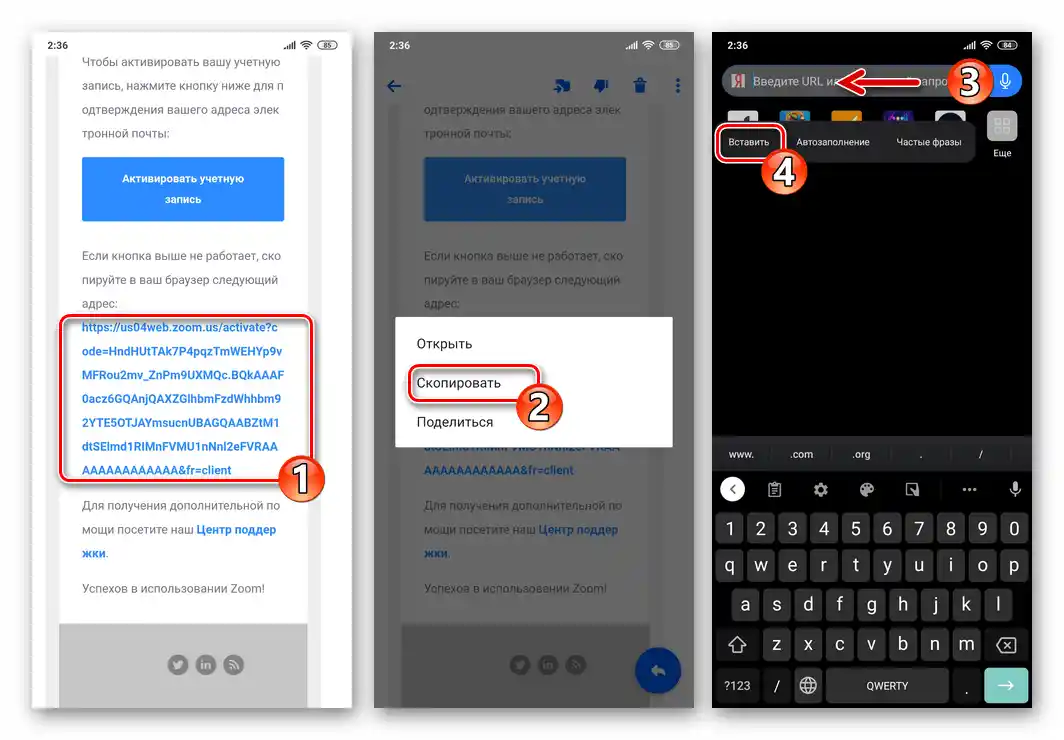
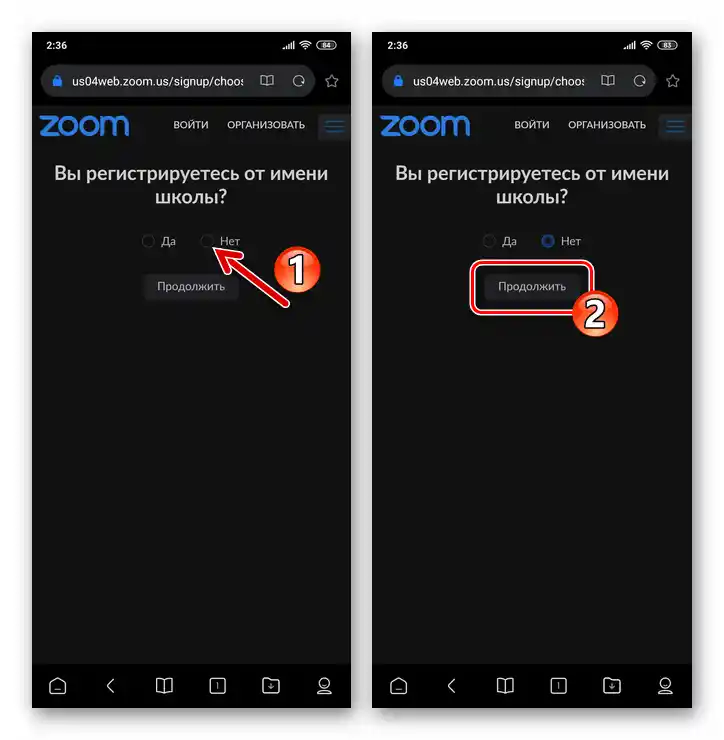
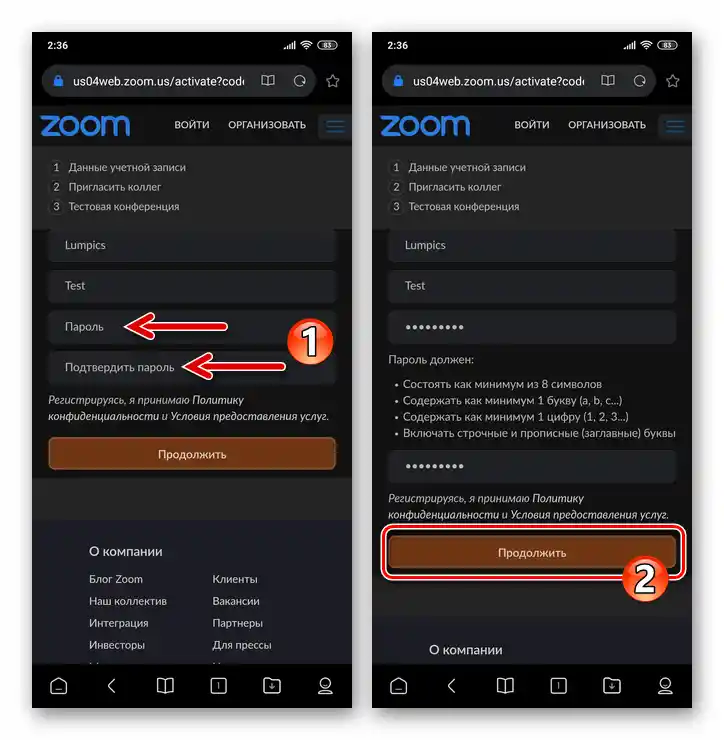
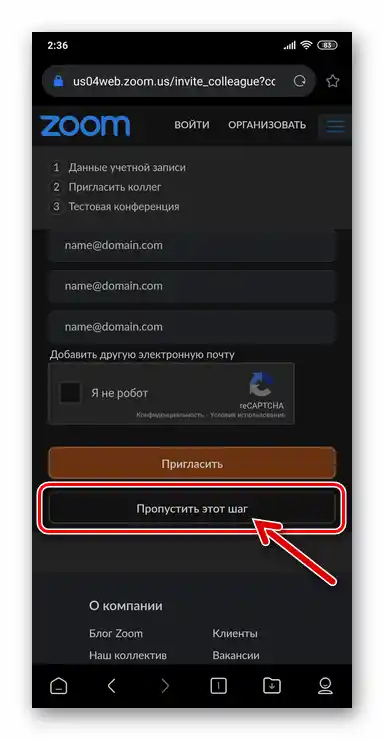
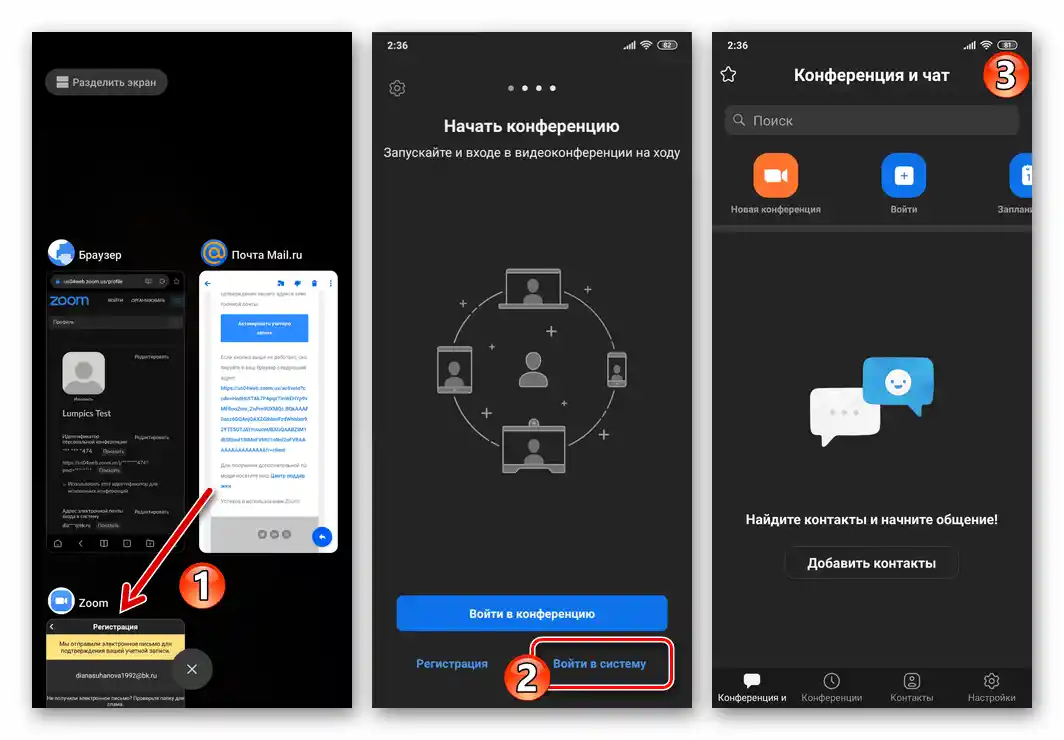
Sposób 2: Przeglądarka internetowa
Jeśli aplikacja Zoom dla Androida nie jest zainstalowana na smartfonie i/lub Twoim celem jest uzyskanie konta w systemie organizacji wideokonferencji, na przykład do późniejszego użycia na innych urządzeniach, można to zrobić, korzystając wyłącznie z przeglądarki internetowej.
- Otwórz preferowaną przeglądarkę i, korzystając z podanego poniżej linku lub wpisując
zoom.usręcznie w pasku adresu przeglądarki, przejdź na oficjalną stronę omawianej usługi. - Na stronie głównej serwisu znajduje się pole "Wprowadź swój służbowy adres e-mail" — wpisz w nim adres rejestrowanego w systemie wideokonferencji konta, a następnie naciśnij przycisk "Bezpłatna rejestracja".
- W pojawiającym się oknie, wybierając wartości w trzech rozwijanych listach, podaj datę swojego urodzenia, a następnie dotknij "Kontynuuj". Następnie, upewniając się, że wcześniej wprowadzono poprawny i dostępny adres e-mail, naciśnij "Potwierdź".
- Wykonaj punkty №№4-8 z instrukcji przedstawionej powyżej w tym artykule, która zakłada wykorzystanie aplikacji Zoom do rejestracji na Androida.
- Gdy przed tobą pojawi się strona internetowa z informacjami o utworzonym profilu, rejestrację w usłudze wideokonferencji można uznać za zakończoną. W przyszłości możesz używać danych podanych w procesie tworzenia konta (e-mail i hasło) do logowania się do Zoom na dowolnym dostępnym urządzeniu.
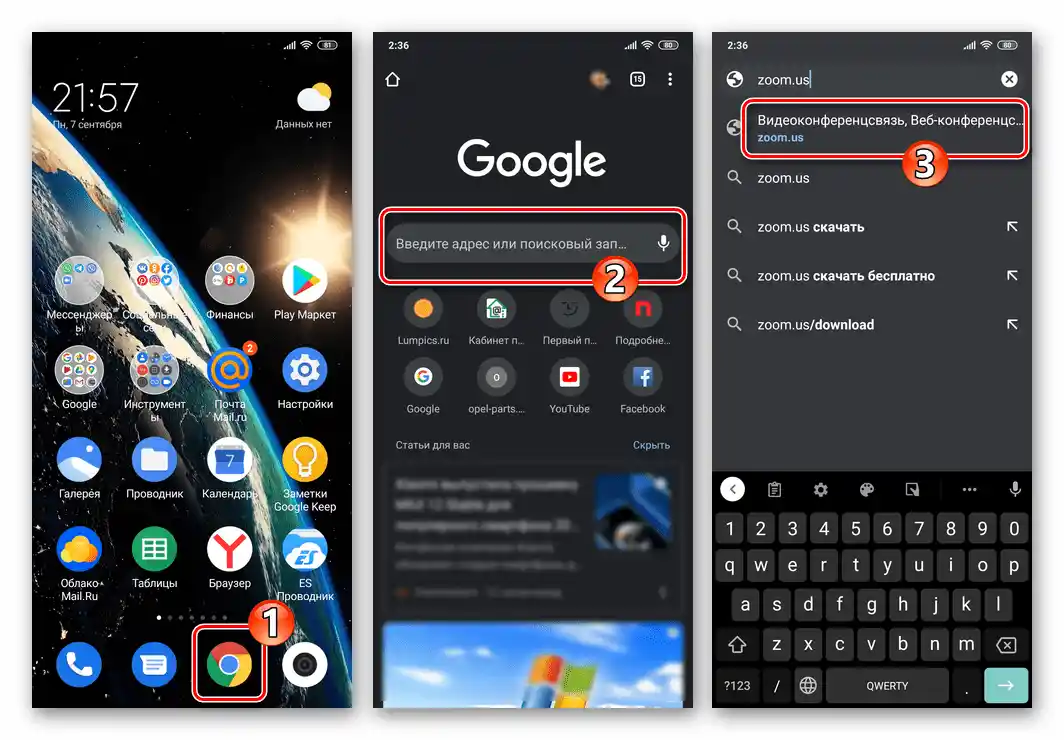
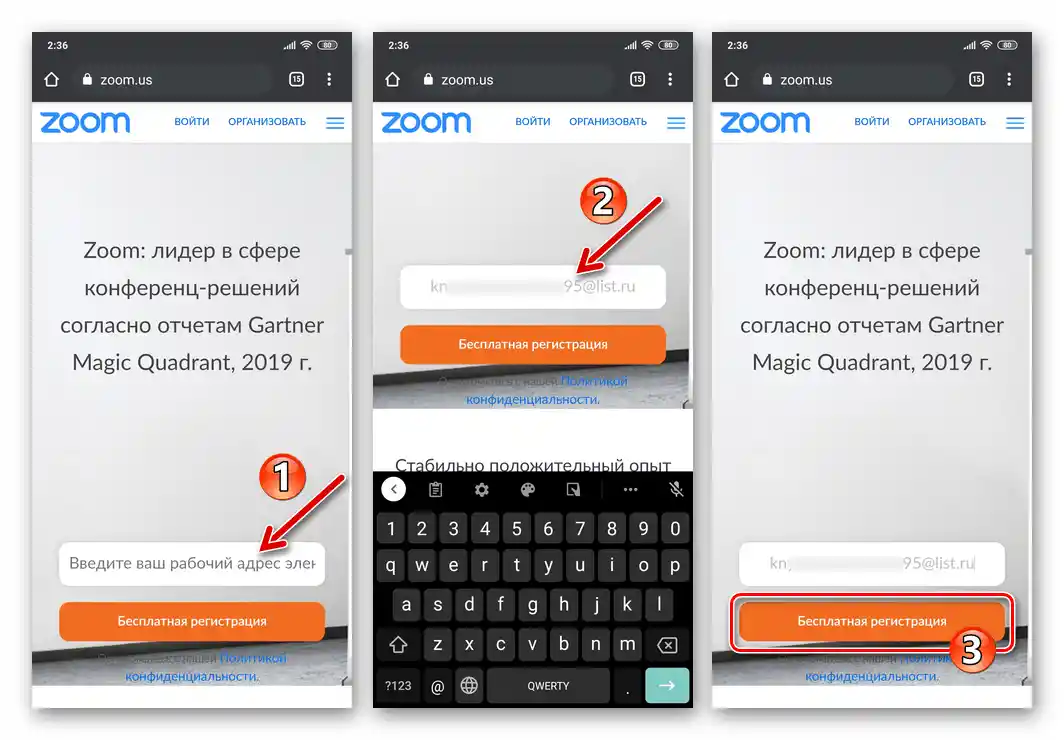
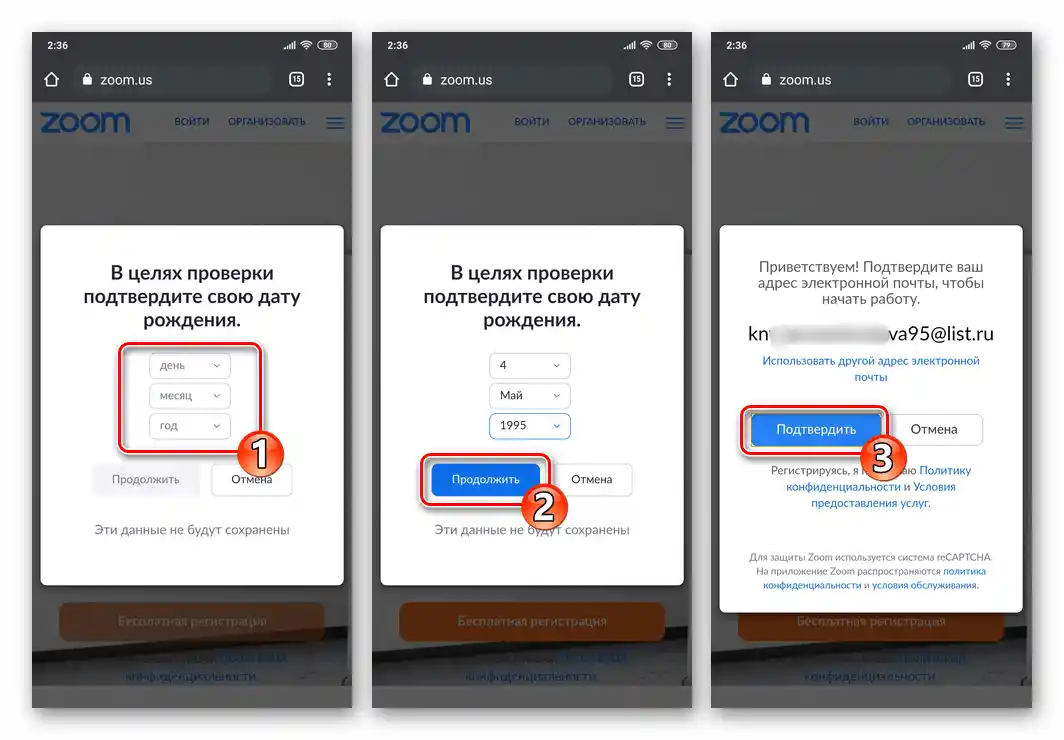
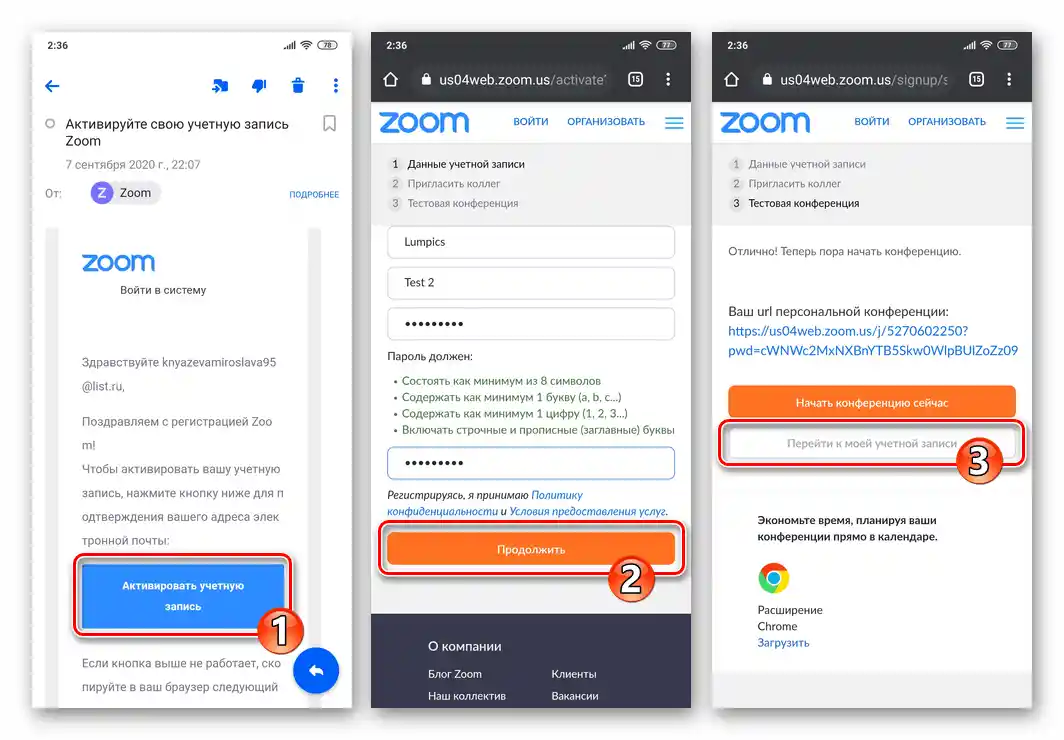
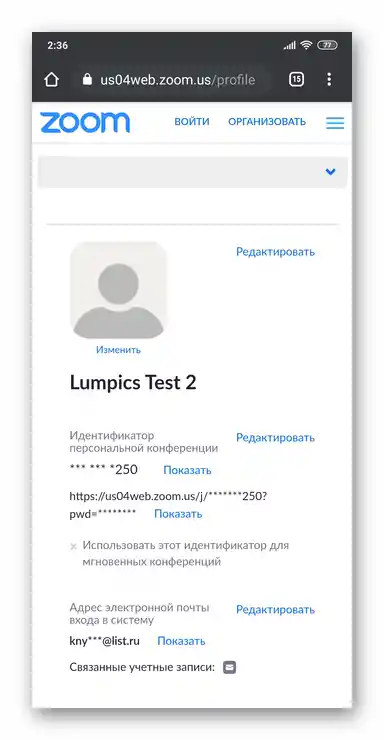
Czytaj także: Jak zainstalować klienta systemu wideokonferencji Zoom na komputerze
iOS
Podobnie jak w opisanym powyżej środowisku Android, rejestracja konta w Zoom na iPhone, a dokładniej, przejście do jego utworzenia, jest możliwa na dwa sposoby – z aplikacji mobilnej dla iOS oraz przez dowolną przeglądarkę internetową.
Sposób 1: Aplikacja mobilna dla iOS
- Jeśli wcześniej tego nie zrobiono, zainstaluj na iPhonie i uruchom aplikację Zoom dla iOS.
Dowiedz się więcej: Jak zainstalować klienta usługi wideokonferencji Zoom na iPhone
- Stuknij w "Rejestracja" na dole ekranu wyświetlanego przez klienta Zoom na iOS.Następnie wybierz datę swojego urodzenia i kliknij na napis "Potwierdź".
- Na następnym ekranie wprowadź zarejestrowany w systemie "Adres e-mail", a także swoje "Imię" i "Nazwisko" w odpowiednich polach, a następnie kliknij przycisk "Rejestracja" i potwierdź przeczytanie powiadomienia o wysłaniu na podany adres e-mail wiadomości z linkiem do aktywacji tworzonego konta.
- Następnie na iPhonie, używając zwykłego sposobu, otwórz e-mail, którego adres podałeś w poprzednim kroku. Znajdź wiadomość od nadawcy "Zoom", a następnie przejdź do przeglądania jej treści.
- Kliknij przycisk "Aktywuj konto" znajdujący się w treści wiadomości lub przejdź (skopiuj i wklej do paska adresu przeglądarki) do podanego w wiadomości linku.
- Pod zapytaniem "Rejestrujesz się w imieniu szkoły?" na otwartej w przeglądarce stronie zaznacz opcję "Nie", a następnie kliknij przycisk "Kontynuuj".
- Następnie wymyśl hasło do dostępu do Zoom i dwukrotnie wprowadź je w odpowiednich polach na ekranie, a następnie kliknij "Kontynuuj".
- Na następnej stronie dotknij "Pomiń ten krok" (zaproszenie kolegów nie ma związku z rozwiązaniem naszego zadania i może być zrealizowane w dowolnym momencie później).
- Aby zakończyć tworzenie konta w systemie organizacji wideokonferencji Zoom, na ostatniej z proponowanych przez system rejestracji stron internetowych kliknij "Przejdź do mojego konta".
- Na tym rejestracja w systemie konferencji online jest zakończona i nic nie stoi na przeszkodzie, aby uzyskać dostęp do jej możliwości. Otwórz aplikację mobilną usługi, zaloguj się w niej
![Zoom na iPhone - przejście do autoryzacji w systemie za pośrednictwem aplikacji mobilnej]()
za pomocą podanego w procesie rejestracji e-maila i ustalonego hasła.
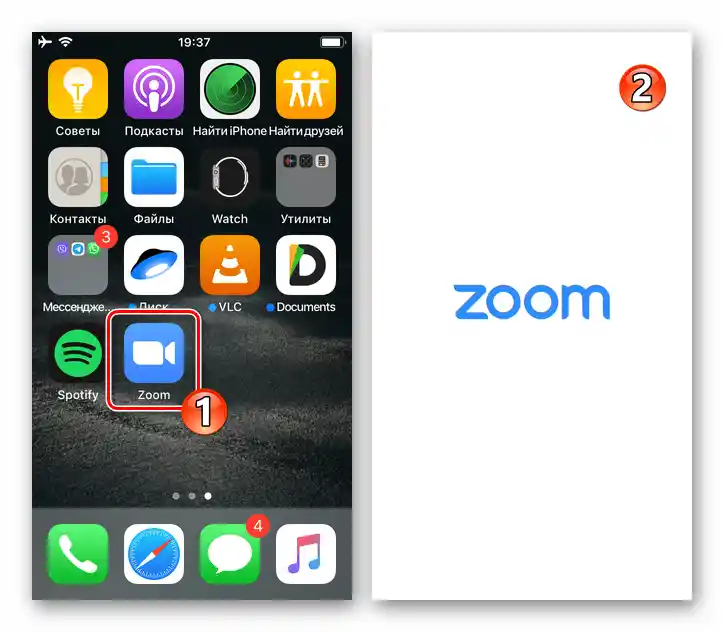
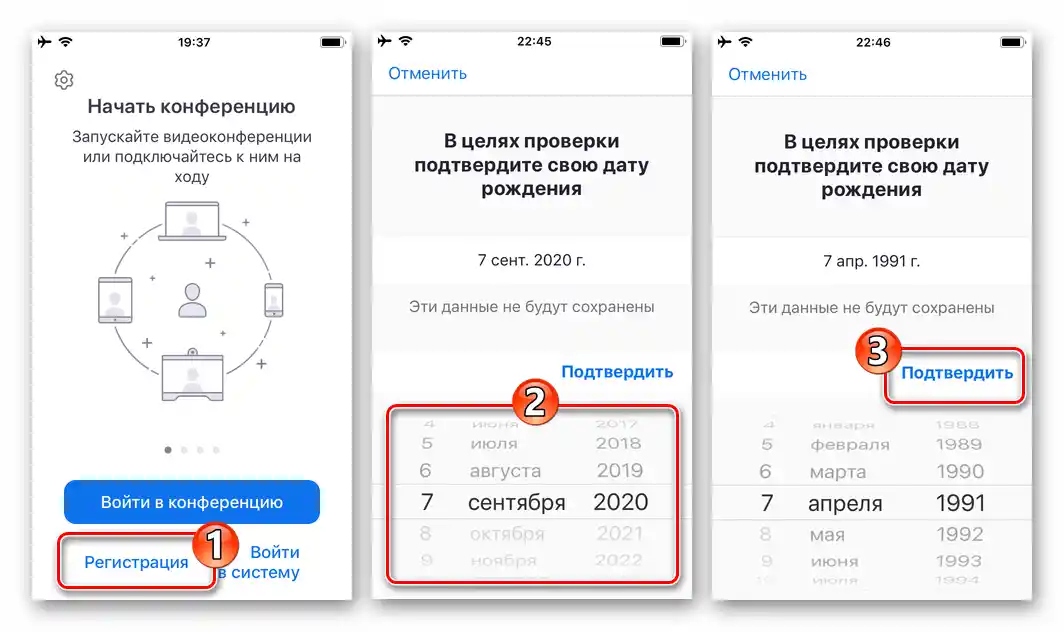
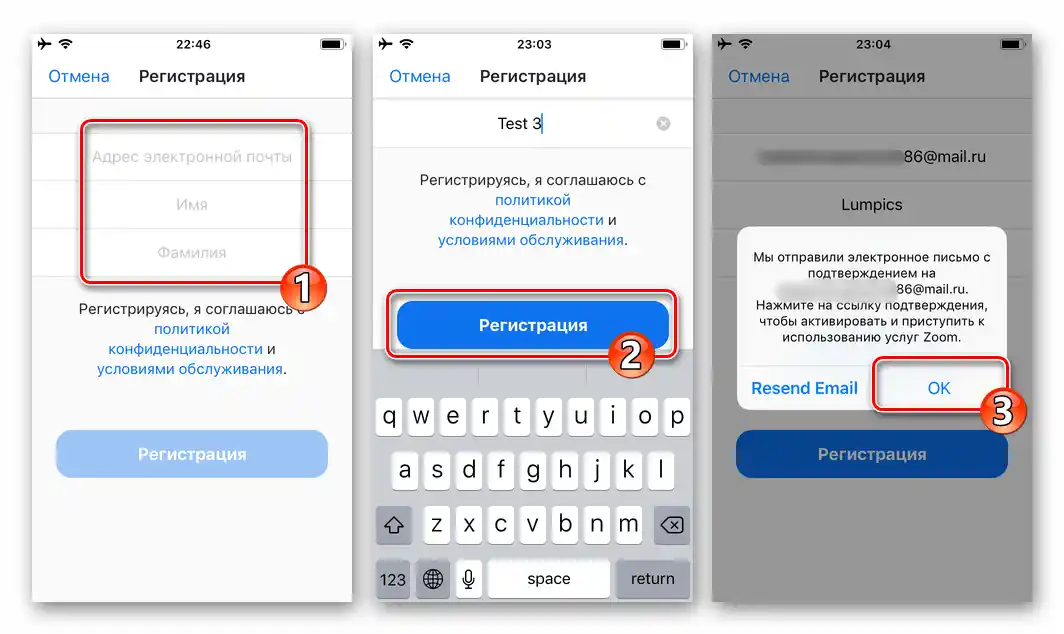
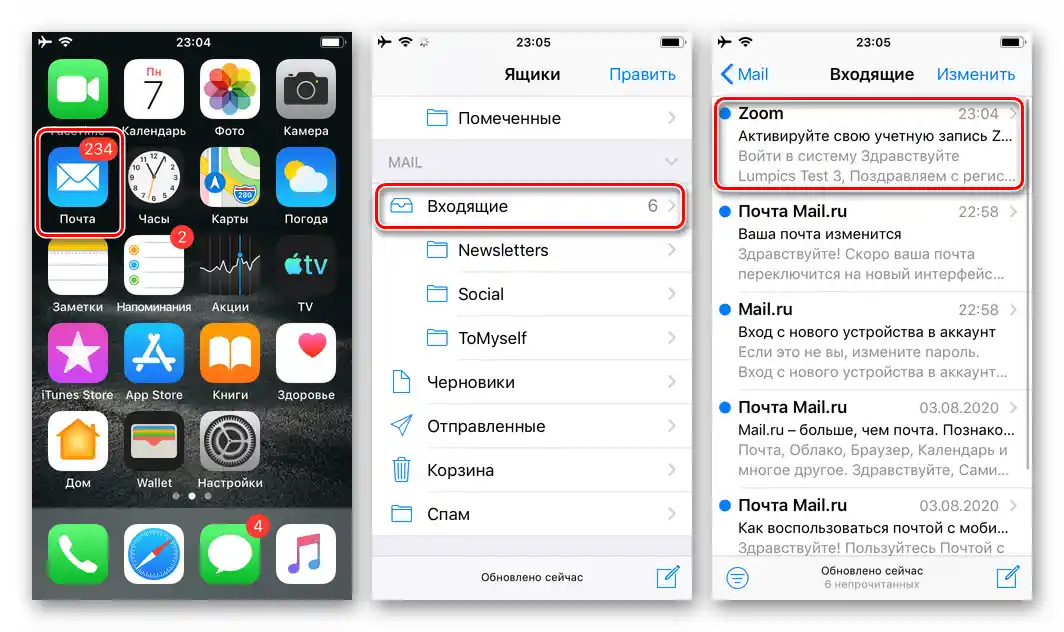

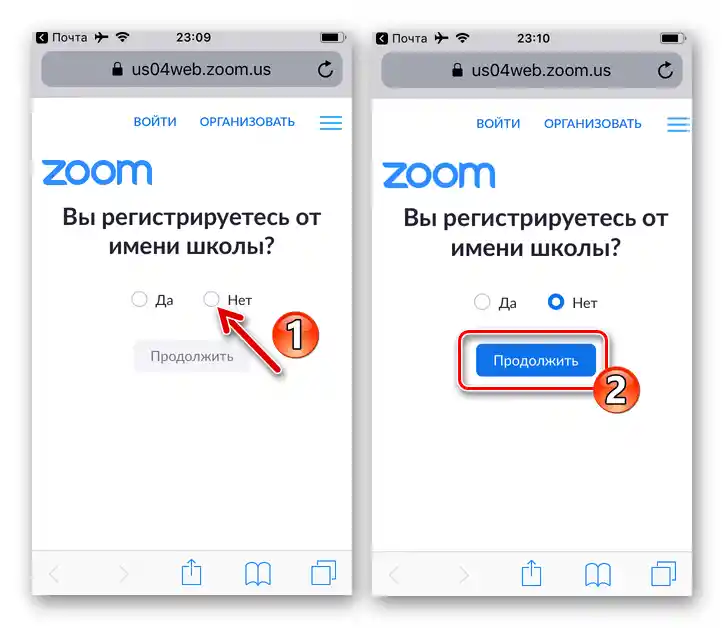
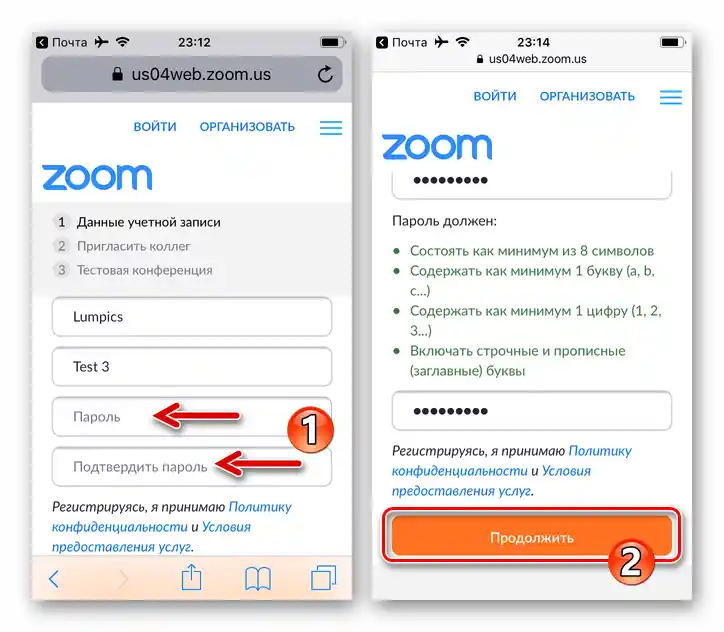
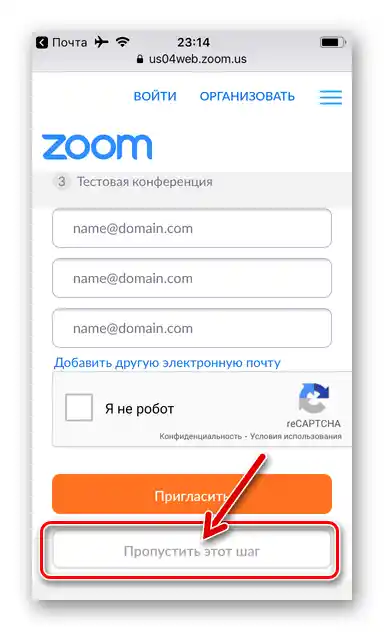
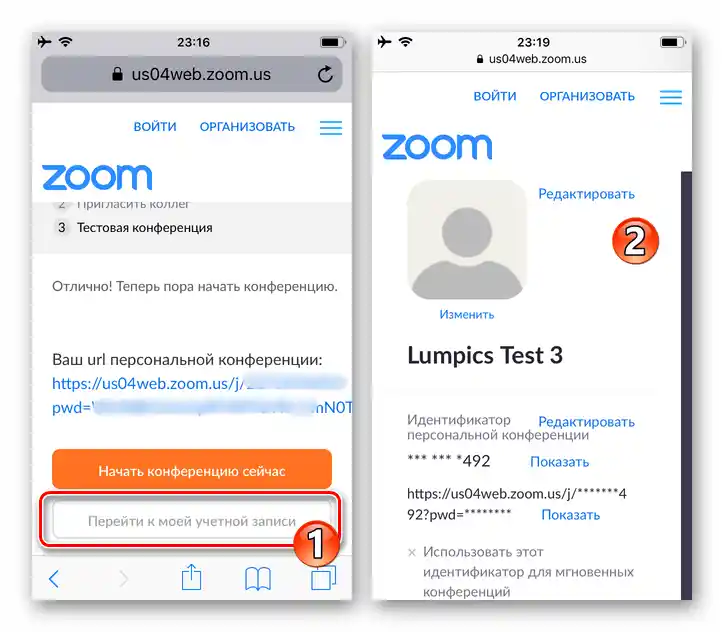
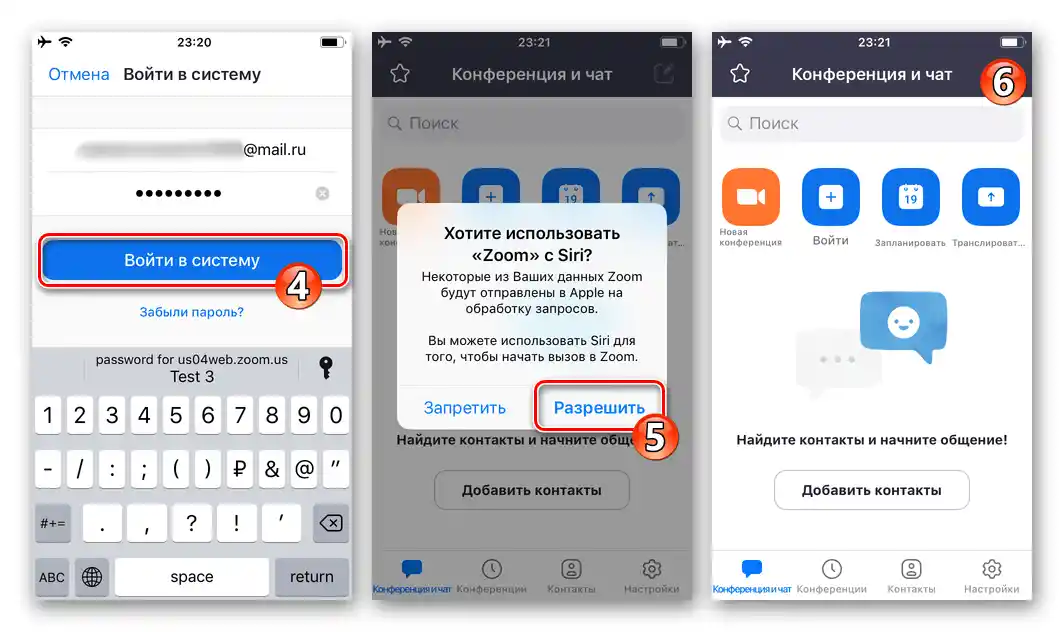
Sposób 2: Przeglądarka internetowa
Zarejestrować konto w Zoom z iPhone'a można również bez aplikacji usługi. Instrukcja w tym podejściu praktycznie powtarza tę zaproponowaną powyżej w tym artykule, różnić się będą jedynie pierwsze kroki w drodze do stworzenia konta.Należy zauważyć, że strona omawianego systemu nie jest wystarczająco dobrze dostosowana do pracy w środowisku iOS, dlatego komfortowe wykonanie następnej instrukcji można nazwać jedynie z przymrużeniem oka i należy ją stosować wyłącznie w szczególnych przypadkach.
- Uruchom dowolną przeglądarkę internetową i przejdź na oficjalną stronę omawianego systemu —
zoom.us. Możesz również skorzystać z następującego linku:Oficjalna strona usługi do organizacji konferencji online Zoom
- Na górze głównej strony Zoom kliknij "ZORGANIZUJ". Następnie, pod przyciskiem "Zaloguj się" na otwartej stronie dotknij linku "Bezpłatna rejestracja".
- Wybierając wartości w trzech rozwijanych listach, wskaż datę swojego urodzenia, a następnie dotknij "Kontynuuj".
- W polu "Twój służbowy adres e-mail" wprowadź rejestrowany w usłudze Zoom adres e-mail, a następnie kliknij "Rejestracja".
- Następnie wykonaj punkty nr 4-9 z poprzednich zaleceń w tym artykule. To znaczy, zaloguj się na pocztę, przejdź do linku aktywacyjnego konta z wiadomości wysłanej przez usługę Zoom, podaj swoje imię i nazwisko, ustaw hasło.
- Po wykonaniu wszystkich powyższych czynności przed tobą pojawi się strona internetowa z danymi utworzonego profilu w Zoom. Po tym możesz przejść do korzystania z podanego w procesie tworzenia konta loginu (e-mail) i hasła do autoryzacji przy dowolnej preferowanej lub możliwej w danej sytuacji metodzie uzyskania dostępu do funkcji usługi.